Réglages de world¶
Ambient Occlusion¶
Référence
- Panneau
Ambient occlusion est une méthode d’éclairage basée sur la proportion d’obstruction d’un point sur une surface par des surfaces proches. Il simule les ombres d’illumination globale douces en simulant la pénombre perçue dans les coins et aux intersections, de plis et de fissures de maillage, ou la lumière ambiante est obstruée, ou bloquée. C’est une astuce qui n’est pas physiquement précise, mais c’est utile pour faire ressortir les formes des surfaces, ou comme une manière peu coûteuse d’obtenir un effet qui ressemble un peu à l’éclairage indirecte.
- Factor
La force de l’occlusion ambiante ; une valeur de 1.0 est comme un shader de world blanc.
- Distance
Distance du point d’ombrage aux rayons . Une distance plus courte fait ressortir les éléments proches, alors que des distances plus longues font prendre en compte des objets plus éloignés.
Lighting from ambient occlusion is only applied to diffuse reflection BSDFs; glossy or transmission BSDFs are not affected. Transparency of surfaces will be taken into account, i.e. a half-transparent surface will only half occlude.
Une autre méthode d’utilisation de l’Occlusion ambiante par shader consiste à utiliser le shader Ambient Occlusion.
Mist Pass¶
Référence
- Panneau
La brume peut grandement améliorer l’illusion de profondeur dans votre rendu. Pour créer de la brume, Blender génère une couche de rendu avec une carte de profondeur comprise entre 0.0 et 1.0 qui peut être utilisée dans le Compositeur pour générer un effet de brume.
- Start
La distance à la caméra à laquelle la brume commence à s’estomper.
- Depth
La distance Start de la brume, à partir de laquelle elle commence à effacer. Les objets plus éloignés de la caméra que Start + Depth sont complètement cachés par la brume.
- Falloff
La fonction de la courbe qui contrôle le rythme de changement d’intensité de la brume en fonction de la distance.
- Quadratic
Utilise la même calcul que pour l’atténuation de lumière (\(1\over{x^2}\)) et offre la transition la plus lisse de transparent (0.0) à opaque (1.0).
- Linear
A un début plus brutal que quadratic (\(1\over{x}\)).
- Inverse Quadratic
A le début le plus brutal (\(1\over{\sqrt{x}}\)) et approche de 1.0 plus vite que les deux autres fonctions.
Astuce
Une visualisation peut être activée dans le panneau .

Exemple de brume fichier blend).¶
Settings¶
Référence
- Panneau
Surface¶
- Méthode d’échantillonnage
Contrôle la méthode d’échantillonnage du matériau de world. La sélection de Auto ou Manual active Multiple Importance Sampling alors que None le désactive. Le Multiple Importance Sampling est une méthode permettant d’échantillonner la texture de l’arrière-plan de manière à favoriser les parties plus claires, créant ainsi une carte d’importance. Il produira moins de bruit dans le rendu lors du traitement des artefacts (Fireflies). Activez cette fonction lorsque vous utilisez une texture d’image avec des lumières area petites (comme le soleil), sinon le bruit peut mettre beaucoup de temps à converger.
Ci-dessous est une comparaison entre Multiple Importance Sample désactivé (off) et activé (on). Les deux images sont rendues pendant 25 secondes (Off: 1500 échantillons, On: 1000 échantillons).

Multiple Importance Sample off.¶

Multiple Importance Sample on.¶
- Map Resolution
Définit la résolution de la carte d’importance. Une résolution plus élevée détectera mieux les petites entités de la carte et donnera un échantillonnage plus précis, mais à l’inverse prendra plus de mémoire et le rendu sera légèrement plus lent. Des valeurs plus élevées peuvent également produire moins de bruit lors de l’utilisation d’images haute résolution.
- Max Bounces
Nombre maximal de rebonds que la lumière de l’arrière-plan va contribuer au rendu.
Voir aussi
Consultez Réduction du bruit pour plus d’informations sur la manière de réduire le bruit.
Volume¶
- Méthode d’échantillonnage
- Distance
Pour les volumes denses éclairés de bien au delà de Distance, l’échantillonnage est plus efficace dans la plupart des cas. En général, il ne devrait pas être utilisé pour les volumes World.
- Equiangular
Si vous avez une lumière à l’intérieur ou près du volume alors l’échantillonnage equiangular est meilleur.
- Multiple Importance
Si vous avez une combinaison des deux, alors l’échantillonnage sera meilleure.
- Interpolation
Méthode d’interpolation à utiliser pour le volume.
- Linear
Interpolation simple qui donne de bons résultats pour les volumes fins.
- Cubic
Interpolation lissée de haute qualité nécessaire pour des volumes plus denses, mais elle est plus lente.
- Homogeneous Volume
Supposons que le volume ait la même densité partout (sans utiliser de textures), pour un rendu plus rapide. Habituellement, cela est automatiquement déterminé par le moteur de rendu. Ce paramètre fournit un contrôle manuel pour les cas où il n’est pas détecté.
- Step Size
Distance entre les échantillons de shaders de volume pour les shaders de volume du monde. Voir Paramètres de rendu de volume pour plus d’informations.
Ray Visibility¶
Référence
- Panneau
Comme avec d’autres objets, Ray Visibility vous permet de contrôler quels autres shaders peuvent « voir » l’environnement.
Astuces¶
Parfois, il peut être utile d’avoir un arrière-plan différent qui est directement visible par rapport à celui qui éclaire indirectement les objets. Une solution simple consiste à ajouter un node Mix, avec le Blend Factor réglé sur Is Camera Ray. La première couleur d’entrée est alors la couleur indirecte, et la seconde la couleur directement visible. Ceci est utile lorsque l’on utilise une image haute résolution pour l’arrière-plan et une image basse résolution pour l’éclairage réel.
De même, l’ajout de rayons Is Camera et Is Glossy va signifier que l’image à haute résolution sera aussi visible dans les réflexions.
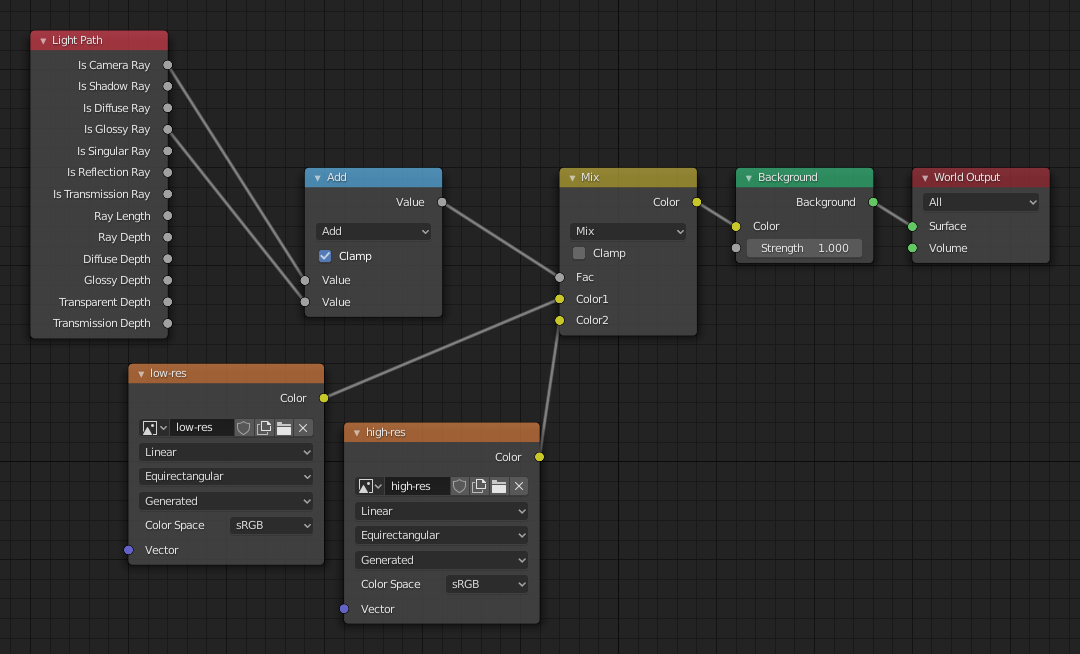
Nodes pour l’astuce ci-dessus.¶